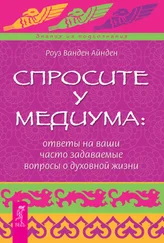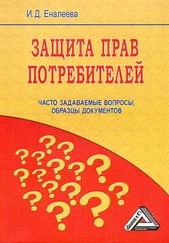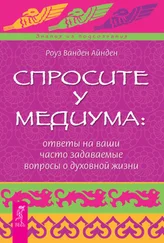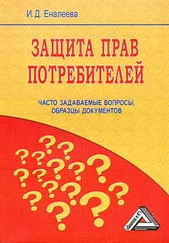Некоторые программы (например, Windows Commander) создают свои *.ini-файлы. Обычные пользователи имеют разрешение "Read" на эти файлы. Для корректной работы программ нужно добавить разрешение "Modify" ("Изменение"). Редко, но все же иногда требуется разрешение "Write" ("Запись") на *.exe файл программы. Этим отличилась, например, популярная программа ReGet. В свойствах ярлыка программы можно выставить галочку "Запускать от имени другого пользователя". Тогда при запуске программы можно будет ввести логин и пароль администратора (правда, для этого их нужно знать ;)) Аналогичного эффекта можно добиться с помощью cmd-файла, в котором пишем: runas /profile /user:machinename\administrator [полный путь к *.exe файлу] где machinename - имя вашей машины; если в пути к файлу программы есть пробелы, то его необходимо заключить в кавычки. Теперь, при запуске этого cmd-файла, будет также спрашиваться пароль администратора.
7.6. Как запустить Fine Reader 5.0 под XP?
Необходимо внести следующие изменения в реесре:
[HKEY_CURRENT_USER\Software\ABBYY\ Fine Objects]
"ErrorStopMode"="NEVER"
"AssertStopMode"="NEVER"
А проще воспользоваться вот этим файликом. Просто запустите его, и все необходимые изменения будут произведены автоматически.
7.7. Как назначить конкретные права доступа к файлам и папкам в XP Home? Simple File Sharing не выключается.
Действительно, в XP Home Simple File Sharing отключить нельзя, и никаких средств для этого в GIU XP Home нет. Но утилика для командной строки, которая это делает, есть. Для того чтобы узнать как она работает, достаточно набрать в командной строке cacls.
7.8. Как справится с тормозами при работе антивируса Касперского?
Вообще-то, тормозит всё с благой целью, алгоритм проверки в KAV сейчас настолько крут, что пробраться мимо его всё сложнее. Побочным эффектом этого является что этот алгоритм способен поставить на колени, как кажется, компьютер любой мощности. К сожалению, Касперский не даёт пользователю выбрать что для него важнее, безопасность, пусть даже и за счёт скорости, или его вполне удовлетворит пусть и не такая навёрнутая защита, но нормальная скорость. Поэтому приходится бороться с Касперским не совсем честными методами. Для того чтобы дать компьютеру вздохнуть по свободнее, просто уменьшите приоритет для всех его процессов.
7.9. Компьютер перезагружается непонятно почему.
Скорее всего компьютер выбивает в BSOD, и он перезагружается. Для решения проблемы необходимо отключить автоматическую перезагрузку при сбое системы. Для этого открываем System Properties, переходим на закладку Advanced, нажимаем на кнопку Settings в разделе Startup and Recovery. Здесь требуется снять галочку с Automatically restart в разделе System failure. Конечно же это не решит проблему с BSOD, но теперь компьютер не будет сразу же перезагружаться, и вы успеете прочитать содержимое экрана смерти, что может навести вас на путь решения этой проблемы.
7.10. Как изменить загрузочную картинку WindowsXP?
Делается это так же как и в W2k, что описано здесь 3dnews.ru/win2000-boot-logo , но есть небольшие отличия. Если не сильно вдаваться в подробности, то делается это так:
Качаем ResHacker или аналогичную утилиту: users.on.net Этим самым резхакером открываем \winxp\system32\ntoskrnl.exe Слева в столбике списка ресурсов Bitmap-ресурсы под номерами 1, 8 и 10 являются картинками загрузочного лого. Для WinXP Pro это общая картинка, бегущие синие "таблетки" и надпись "Professional". Их можно сохранить на диске, отредактировать в любом редакторе растровой графики (Adobe Photoshop, Jasc Paint Shop Pro и т.п.) и, сохранив, резхакером всунуть обратно в файл ядра ntoskrnl.exe. При этом нужно обойти один подводный камень, который подложила микрософт: при открытии в редакторе эти bmp-шки выглядят абсолютно черными. Для исправления этого недоразумения нужно воспользоваться специальной палитрой, загрузив файл палитры и применив его к открытой bmp-шке. Для фотошопа файлик с палитрой можно взять здесь: http://www.thetechguide.com/howto/xpbootlogo/16.act. Или ручками вбить в редакторе палитры:
R G B
0 0 0
0 0 0
32 26 21
45 62 210
83 101 1
178 53 5
70 70 70
137 146 0
74 127 252
247 107 32
141 166 255
142 220 4
243 188 27
188 188 188
255 255 255
255 255 255
Когда эта палитра будет загружена для открытой bmp-шки, она примет вид как при загрузке. Картинку можно отредактировать, не меняя параметров разрешения и т.п., а потом сохранить и всунуть резхакером в ядро. Возможно, перед сохранением нужно применить палитру, состоящую только из черных цветов (все цвета черные, RGB=0,0,0), чтобы вернуться к исходному кодированию картинки как у микрософт.
Читать дальше